ChkDsk зависает на определенном % или зависает на каком-то этапе в Windows 11/10
Если вы обнаружите, что Check Disk или ChkDsk зависает(ChkDsk) на определенном проценте или зависает на каком-то этапе в Windows , то в этом посте предлагаются некоторые шаги по устранению неполадок, которые могут вам помочь. Это может быть 10%, 12%, 27% или любой другой процент. Опять же(Again) , это могут быть этапы 2, 4, 5 или любые другие.
ChkDsk зависает или зависает
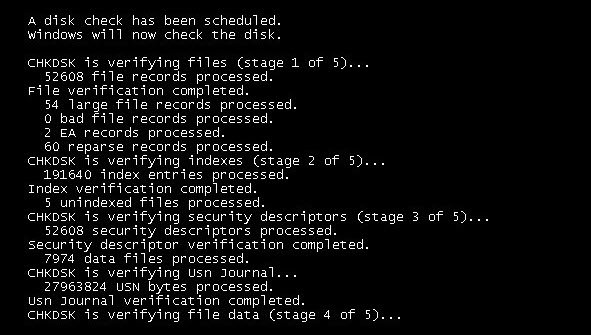
Если ChkDsk зависает или зависает, мы предлагаем вам попробовать следующие предложения:
- Подождите, пока он завершится
- Перезагрузите компьютер и запустите очистку диска(Disk Cleanup) , SFC , DISM .
1] Дождитесь завершения
Лучшее предложение, которое я могу дать, это держаться и позволить этому бежать. Это может занять пару часов, но, учитывая время, известно, что в большинстве случаев оно завершается. Если необходимо, оставьте его на ночь и дайте ему пройти своим чередом.
2] Перезагрузите(Restart) компьютер и запустите очистку диска(Disk Cleanup) , SFC , DISM.
Если это не помогло, перезагрузите компьютер, нажав кнопку питания. Во время следующей загрузки нажмите Esc , Enter или соответствующую клавишу, чтобы остановить выполнение ChkDsk .
Как только вы загрузитесь на рабочий стол, сделайте следующее:
- Запустите утилиту очистки диска(Disk Cleanup utility) , чтобы очистить ненужные файлы.
- Откройте тип CMD с повышенными правами
sfc /scannowи нажмите Enter, чтобы запустить средство проверки системных файлов . - После завершения сканирования перезагрузите компьютер.
- Не забудьте(Remember) выйти из ChkDsk во время загрузки.
- Далее снова откройте CMD от имени администратора.
- Тип
Dism /Online /Cleanup-Image /RestoreHealth - Нажмите Enter, чтобы восстановить образ Windows(repair the Windows image) .
Теперь посмотрите, может ли ChkDsk завершить сканирование. Как я упоминал ранее, оставьте его на ночь, если это необходимо.
Надеюсь, поможет.(Hope it helps.)
Эта проблема чаще возникает в Windows 7 и более ранних версиях. Windows 8 и Windows 10 более эффективно обрабатывают операции проверки диска. Проверка ошибок диска теперь немного отличается от более ранних версий Windows . В Windows 8 Microsoft переработала утилиту (Microsoft) chkdsk — инструмент для обнаружения и исправления повреждений диска.
Связанный(Related) : Windows зависает при исправлении ошибок диска(Windows is stuck on Repairing disk errors) . Это может занять час.
Microsoft представила файловую систему под названием ReFS , которая не требует автономного chkdsk для устранения повреждений, поскольку она следует другой модели отказоустойчивости и, следовательно, не требует запуска традиционной утилиты chkdsk. Диск периодически проверяется на наличие ошибок файловой системы, поврежденных секторов, потерянных кластеров и т. д. во время автоматического обслуживания , и теперь вам больше не нужно идти и запускать его.
Этот пост поможет вам, если сканирование и восстановление диска зависло Сканирование и восстановление диска зависло в Windows 10.
Важно, чтобы вы следили за состоянием вашего жесткого диска,(Hard Disk health,) и поэтому необходимо, чтобы ChkDsk завершил свою работу. Но при желании вы можете отменить операцию ChkDsk .
Если вам нужно больше входных данных, вы всегда можете взглянуть на файлы журнала ChkDsk(ChkDsk log files) .
Связанные чтения:(Related reads:)
- ChkDsk или Check Disk запускается при каждом запуске(ChkDsk or Check Disk runs at every startup)
- ChkDsk или Check Disk не запускаются при запуске .
Related posts
ChkDsk работает автоматически при каждом запуске в Windows 11/10
ChkDsk Command Line Options, Switches, Parameters в Windows 10
Как уменьшить время отсчета ChkDsk в Windows 10
Как показать Details pane в File Explorer в Windows 10
Как использовать встроенные инструменты Charmap and Eudcedit Windows 10
Как добавить Group Policy Editor на Windows 10 Home Edition
CPU не работает на Full speed or capacity в Windows 11/10
Как исправить Disk Signature Collision problem в Windows 10
Экран Windows 10 постоянно освежает себя автоматически
Как управлять Data Usage Limit на Windows 10
Best Battery monitor, Analytics & Stats Apps для Windows 10
Taskbar Уведомления не показаны в Windows 10
Как добавить Trusted Site в Windows 10
Как использовать Alarms and Clocks app из Windows 10
Как изменить по умолчанию Webcam в компьютер Windows 10
Как переустановить Microsoft Store Apps в Windows 10
HDMI playback Устройство не отображается в Windows 10
Fix Windows 10 Black Screen задач Death; Stuck на Black Screen
Настройки синхронизации Windows 10 не работают
Как включить или Disable Archive Apps feature в Windows 10
